Chụp các đối tượng chuyển động trên máy ảnh là nhiệm vụ không mấy dễ dàng, đặc biệt là khi sử dụng Auto Mode và các cài đặt tương tự. Vì camera smartphone thường có ít khả năng kiểm soát hơn, nên bạn có thể nghĩ rằng điều đó là không thể. Tuy nhiên, không phải vậy! Bai viết sau sẽ cung cấp cho bạn một số mẹo về cách chụp ảnh đối tượng chuyển động trên smartphone.
Có thể chụp các đối tượng chuyển động trên smartphone không?
Hoàn toàn có thể chụp các đối tượng chuyển động trên smartphone, nhưng bạn phải cân nhắc đến những hạn chế của camera. Hầu hết các camera smartphone không cho phép tùy chỉnh tốc độ màn trập, điều này sẽ ảnh hưởng đáng kể đến mức độ kiểm soát đối với hình ảnh. Điều đó cũng có nghĩa là bạn sẽ cần phải chú ý hơn tới những gì có thể và không thể chụp.
Tuy nhiên, việc chụp các đối tượng chuyển động trên smartphone dễ hơn nhiều so với trước đây. Camera smartphone hiện nay tốt hơn nhiều và khả năng ổn định hình ảnh của chúng cũng vượt trội hơn so với trước đây. Vì vậy, bạn sẽ thấy dễ dàng hơn nhiều để tránh ảnh bị mờ.
Cách chụp đối tượng chuyển động trên smartphone
Bây giờ, bạn đã biết rằng có thể chụp đối tượng chuyển động trên smartphone, hãy cùng xem cách thực hiện. Dưới đây là 7 mẹo lớn nhất để cải thiện khả năng chụp ảnh đối tượng chuyển động trên thiết bị di động.
1. Chụp đối tượng không chuyển động quá nhanh
Cách tốt nhất để chụp ảnh đối tượng chuyển động không bị mờ trên smartphone là chọn thứ gì đó không chuyển động quá nhanh. Ví dụ, khi chụp ảnh tại các sự kiện thể thao, gần như luôn khó chụp được những bức ảnh đẹp khi có người chạy rất nhanh. Đây là ví dụ về một bức ảnh, trong đó người cầm bóng chạy khá nhanh.

Nếu ngồi ở vị trí cao hơn, hiện tượng này thường được giảm bớt. Nhưng nếu bạn ở gần bất kỳ thứ gì chuyển động nhanh, sẽ khó lấy nét mọi thứ hơn. Điều này cũng bao gồm cả việc chụp ảnh thú cưng. Các đối tượng chuyển động chậm hơn bao gồm người đi bộ và thuyền.
Tất nhiên, bạn cũng có thể sử dụng hiệu ứng làm mờ để có lợi cho mình. Ví dụ, đây là một số bức ảnh được chụp trong một trận bóng đá khá thú vị.


2. Tải xuống ứng dụng cho phép điều chỉnh tốc độ màn trập
Mặc dù đã có nhiều tiến bộ, nhưng camera trên smartphone vẫn tụt hậu so với máy ảnh DSLR và cần bổ sung thêm một số tính năng trước khi có thể cạnh tranh. Ví dụ, bạn không thể thay đổi tốc độ màn trập trên nhiều thiết bị (mặc dù điều này đang thay đổi). May mắn thay, bạn có thể truy cập một số tính năng bổ sung thông qua các ứng dụng của bên thứ ba. Điều này bao gồm các ứng dụng cho phép thay đổi tốc độ màn trập của camera.
ProCamera cho iOS là một ứng dụng mà bạn có thể sử dụng để thay đổi tốc độ màn trập. Mặc dù tốn tiền, nhưng khoản đầu tư này rất xứng đáng nếu bạn muốn mở khóa các thành phần camera trên smartphone mới (ví dụ, thay đổi ISO).
Nếu có thể khiến camera trên smartphone chụp ảnh ở tốc độ màn trập nhanh hơn, bạn sẽ thấy việc chụp ảnh các đối tượng chuyển động dễ dàng hơn nhiều.
3. Sử dụng tripod hoặc bề mặt phẳng
Khi chụp ảnh các đối tượng chuyển động, bạn muốn giảm càng nhiều chuyển động trong ảnh càng tốt. Vì lý do này, bạn nên sử dụng tripod hoặc bề mặt phẳng nếu có thể. Ví dụ, nếu đang ở ngoài, bạn có thể sử dụng ghế dài, tường và thậm chí đặt điện thoại xuống sàn.

Sau khi ổn định điện thoại, bạn sẽ thoải mái hơn để suy nghĩ về bố cục ảnh và chụp đối tượng. Khi cố gắng chụp những thứ như chim và ô tô, bạn có thể phải đợi cơ hội khác. Tuy nhiên, công tác chuẩn bị ban đầu sẽ khiến thời gian chờ đợi trở nên xứng đáng hơn.
4. Chụp ảnh liên tục
Một số smartphone cho phép chụp ảnh liên tục và nếu thiết bị của bạn có tính năng này, bài viết thực sự khuyên bạn nên sử dụng. Đôi khi bạn phải dựa vào may rủi khi chụp các đối tượng chuyển động. Bạn sẽ tăng đáng kể cơ hội thành công của mình bằng cách chụp ảnh liên tục.
Trên một số thiết bị, chẳng hạn như iPhone, bạn có thể sử dụng Chế độ chụp liên tục. Sau đây là cách thực hiện:
- Mở ứng dụng Camera trên iPhone và đi tới nút mà bạn thường dùng để chụp ảnh.
- Vuốt nút này sang trái và chọn số lượng ảnh bạn muốn đưa vào chế độ chụp liên tục.
Nhả nút; sau đó iPhone sẽ chụp ảnh. - Mở ứng dụng Ảnh và cuộn xuống mục Chụp liên tục. Chọn tab này và bạn sẽ tìm thấy tất cả các ảnh chụp liên tục của mình. Sau đó, bạn có thể chọn những ảnh bạn muốn giữ lại thông qua mục Chọn.
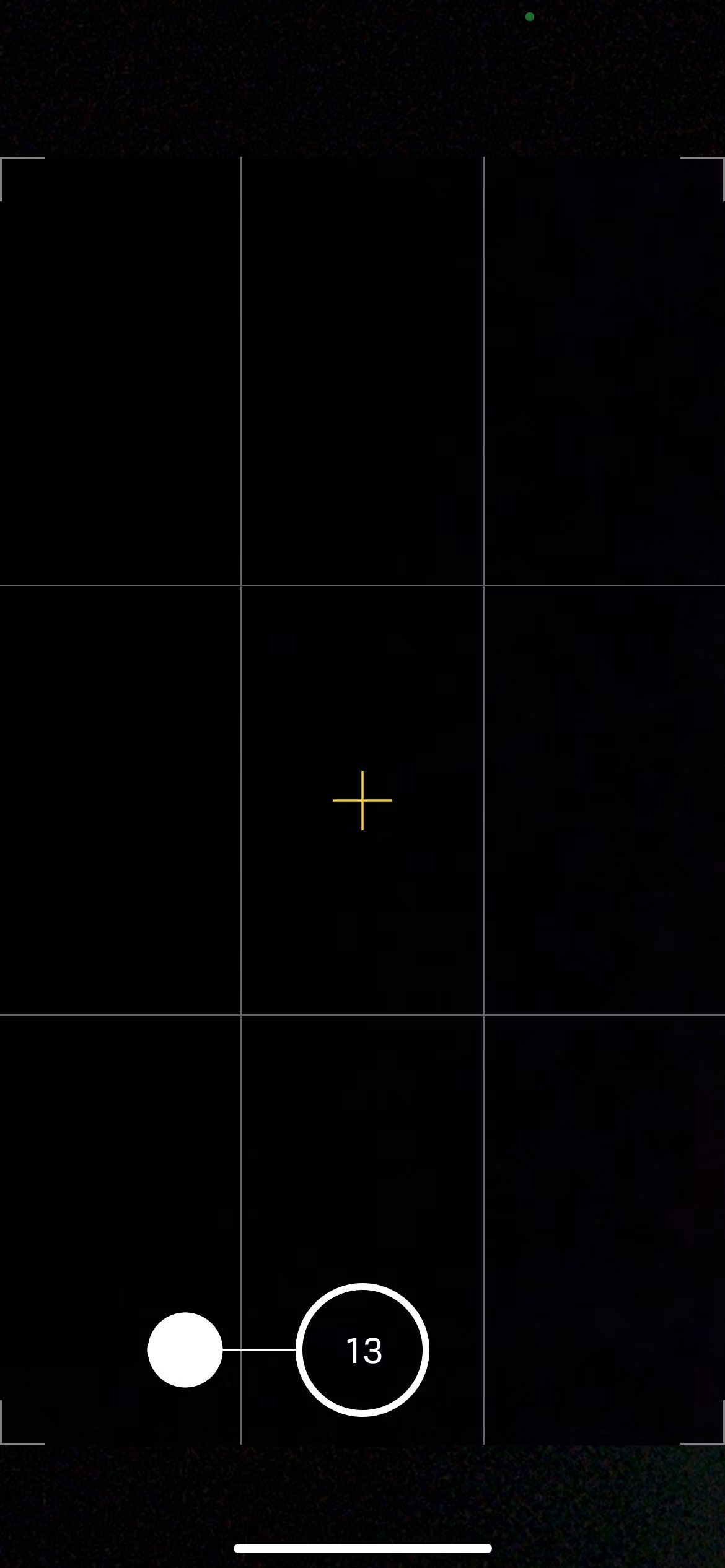
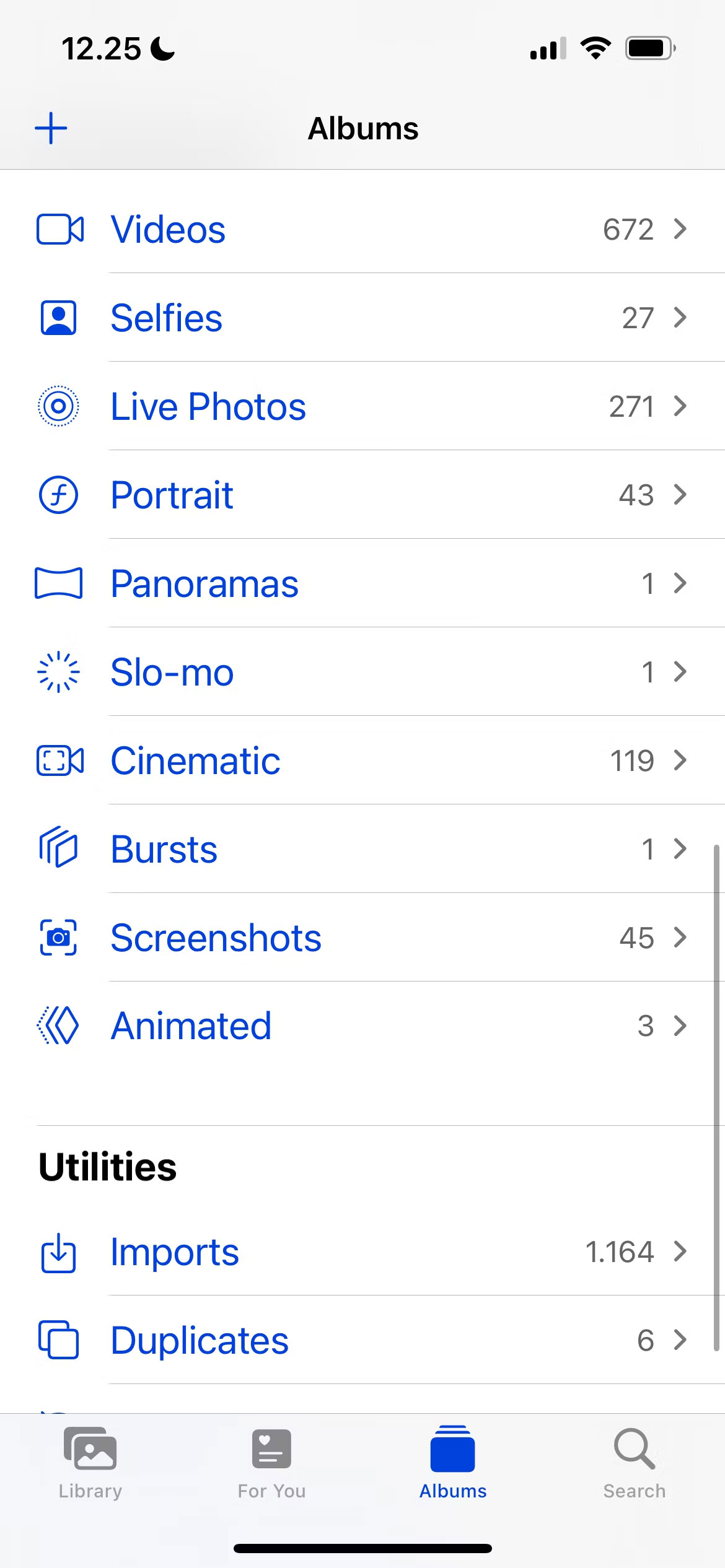
5. Không di chuyển màn hình
Một cách đơn giản khác để chụp ảnh các đối tượng chuyển động đẹp hơn là giữ màn hình cố định càng nhiều càng tốt. Bạn nên tránh chuyển động càng nhiều càng tốt khi chụp ảnh và điều này sẽ giúp ích rất nhiều.
Cách tốt nhất để màn hình không di chuyển quá nhiều là đưa điện thoại lại gần cơ thể hơn. Tôi thấy cách này đặc biệt hiệu quả trong thời tiết lạnh khi cơ thể bạn có xu hướng di chuyển nhiều hơn. Bạn cũng có thể đợi vài giây trước khi chụp ảnh để ổn định bản thân.
6. Đợi và quan sát trước khi chụp ảnh
Một lỗi đặc biệt hay mắc phải là chụp ảnh quá nhanh. Khi bạn chụp ảnh trong khoảnh khắc phấn khích, có nguy cơ ảnh bị mờ. Vì vậy, bạn nên đợi và quan sát trước khi chụp (trừ khi đó thực sự là cơ hội chụp ảnh chỉ có một lần trong đời).
Nếu bạn thấy một cảnh nào đó trông đặc biệt hấp dẫn, chẳng hạn như bối cảnh chụp ảnh đường phố, hãy dành vài phút để quan sát xung quanh và nghĩ về bất kỳ điều gì khác mà bạn có thể muốn đưa vào. Kết quả cuối cùng sẽ thú vị hơn.
7. Thu nhỏ để giảm thiểu độ mờ
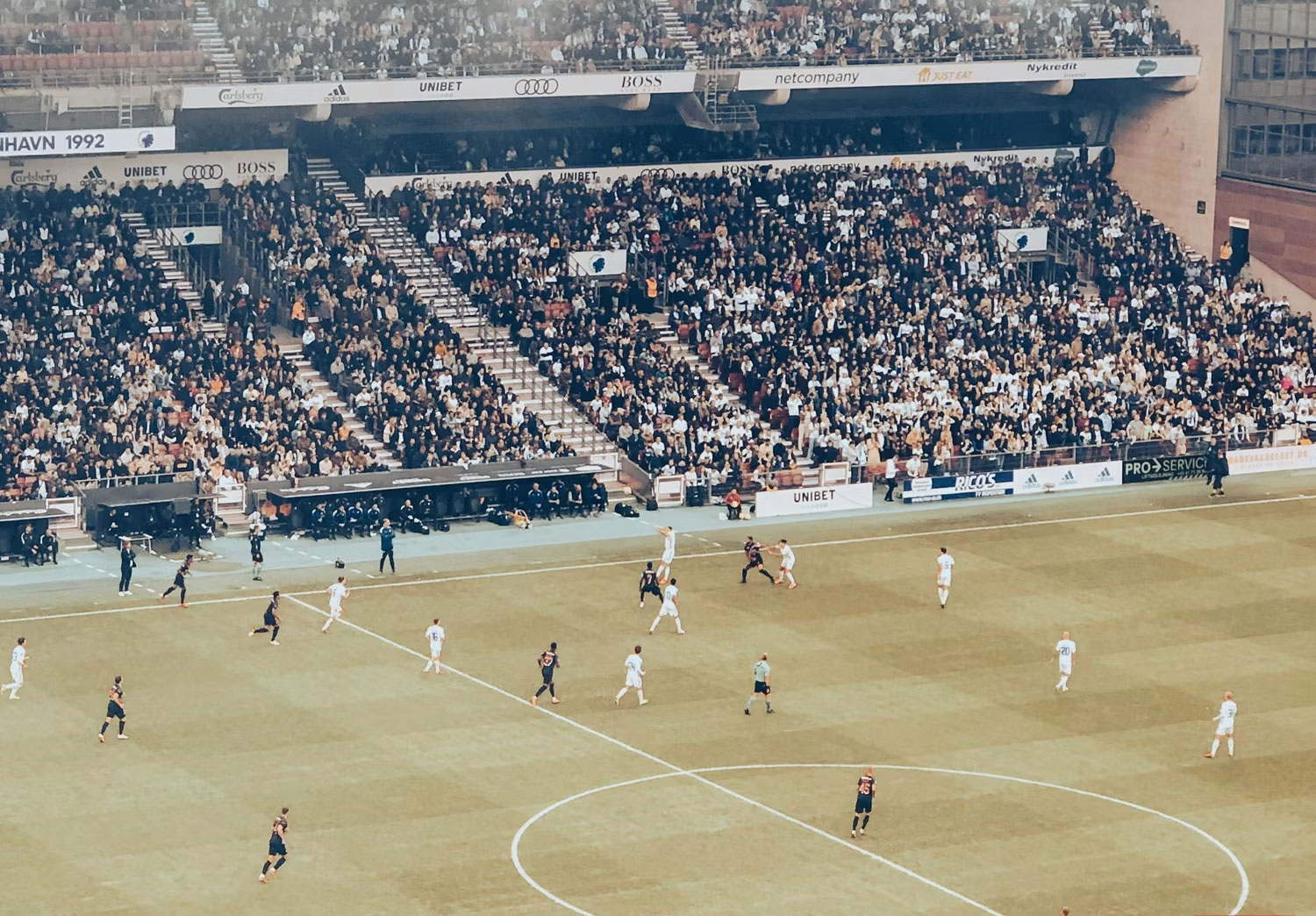
Một cách khác để chụp ảnh các đối tượng chuyển động đẹp hơn trên smartphone là thu nhỏ. Ví dụ, trên iPhone, nên chụp ảnh ở mức zoom 0,5 lần nếu đó là đối tượng chuyển động nhanh. Tạo khoảng cách, như đã đề cập trước đó, cũng sẽ giúp ích đáng kể. Sau này, bạn có thể cắt ảnh nếu cần.
Chụp ảnh các đối tượng chuyển động trên smartphone sẽ đòi hỏi nhiều nỗ lực và suy nghĩ hơn, nhưng không phải là không thể. Bạn có thể chụp ảnh đẹp hơn bằng cách tải xuống các ứng dụng kiểm soát tốc độ màn trập, nhưng ngay cả trong smartphone, bạn vẫn có các tùy chọn. Ví dụ, nếu thiết bị có tùy chọn chụp liên tục, bạn nên sử dụng tùy chọn đó.
 Công nghệ
Công nghệ  AI
AI  Windows
Windows  iPhone
iPhone  Android
Android  Học IT
Học IT  Download
Download  Tiện ích
Tiện ích  Khoa học
Khoa học  Game
Game  Làng CN
Làng CN  Ứng dụng
Ứng dụng 




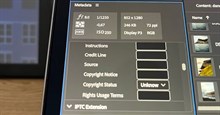













 Linux
Linux  Đồng hồ thông minh
Đồng hồ thông minh  macOS
macOS  Chụp ảnh - Quay phim
Chụp ảnh - Quay phim  Thủ thuật SEO
Thủ thuật SEO  Phần cứng
Phần cứng  Kiến thức cơ bản
Kiến thức cơ bản  Lập trình
Lập trình  Dịch vụ công trực tuyến
Dịch vụ công trực tuyến  Dịch vụ nhà mạng
Dịch vụ nhà mạng  Quiz công nghệ
Quiz công nghệ  Microsoft Word 2016
Microsoft Word 2016  Microsoft Word 2013
Microsoft Word 2013  Microsoft Word 2007
Microsoft Word 2007  Microsoft Excel 2019
Microsoft Excel 2019  Microsoft Excel 2016
Microsoft Excel 2016  Microsoft PowerPoint 2019
Microsoft PowerPoint 2019  Google Sheets
Google Sheets  Học Photoshop
Học Photoshop  Lập trình Scratch
Lập trình Scratch  Bootstrap
Bootstrap  Năng suất
Năng suất  Game - Trò chơi
Game - Trò chơi  Hệ thống
Hệ thống  Thiết kế & Đồ họa
Thiết kế & Đồ họa  Internet
Internet  Bảo mật, Antivirus
Bảo mật, Antivirus  Doanh nghiệp
Doanh nghiệp  Ảnh & Video
Ảnh & Video  Giải trí & Âm nhạc
Giải trí & Âm nhạc  Mạng xã hội
Mạng xã hội  Lập trình
Lập trình  Giáo dục - Học tập
Giáo dục - Học tập  Lối sống
Lối sống  Tài chính & Mua sắm
Tài chính & Mua sắm  AI Trí tuệ nhân tạo
AI Trí tuệ nhân tạo  ChatGPT
ChatGPT  Gemini
Gemini  Điện máy
Điện máy  Tivi
Tivi  Tủ lạnh
Tủ lạnh  Điều hòa
Điều hòa  Máy giặt
Máy giặt  Cuộc sống
Cuộc sống  TOP
TOP  Kỹ năng
Kỹ năng  Món ngon mỗi ngày
Món ngon mỗi ngày  Nuôi dạy con
Nuôi dạy con  Mẹo vặt
Mẹo vặt  Phim ảnh, Truyện
Phim ảnh, Truyện  Làm đẹp
Làm đẹp  DIY - Handmade
DIY - Handmade  Du lịch
Du lịch  Quà tặng
Quà tặng  Giải trí
Giải trí  Là gì?
Là gì?  Nhà đẹp
Nhà đẹp  Giáng sinh - Noel
Giáng sinh - Noel  Hướng dẫn
Hướng dẫn  Ô tô, Xe máy
Ô tô, Xe máy  Tấn công mạng
Tấn công mạng  Chuyện công nghệ
Chuyện công nghệ  Công nghệ mới
Công nghệ mới  Trí tuệ Thiên tài
Trí tuệ Thiên tài